情報番号:014572 【更新日:2013.09.03】
「東芝HDDプロテクション」購入時の設定に戻す方法<Windows(R)8>
対応機器・対象OSとカテゴリ
| 対応機種 |
|
| 対象OS |
Windows(R)8,Windows 8.1 |
| カテゴリ |
その他のプレインストールソフト、dynabookユーティリティ |
回答・対処方法
はじめに
「東芝HDDプロテクション」は、パソコン本体に搭載された加速度センサーにより落下・振動・衝撃およびその前兆を検出し、HDD(ハードディスクドライブ)が損傷する危険性を軽減する機能です。
ここでは、「東芝HDDプロテクション」の設定を購入時の状態(標準設定)に戻す方法を説明します。
※「東芝HDDプロテクション」の詳細や注意事項については、[014567:「東芝HDDプロテクション」ハードディスクドライブの損傷の危険性を軽減する<Windows(R)8>]を参照してください。
操作手順
- スタート画面の何もない部分をマウスの右ボタンでクリックし、右下に表示される[すべてのアプリ]をクリックします。
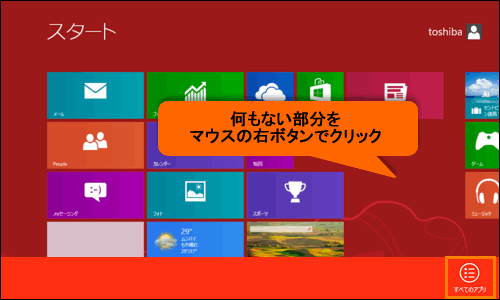 (図1)
(図1)
- 「アプリ」画面が表示されます。一覧から”TOSHIBA”項目の[HDDプロテクション]をクリックします。
※[HDDプロテクション]が表示されていない場合は、画面を右にスクロールしてください。
 (図2)
(図2)
- 「システムセッティング」画面の「HDDプロテクション」タブが表示されます。右画面を下にスクロールします。
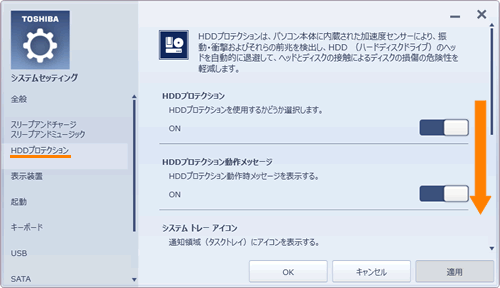 (図3)
(図3)
- [標準設定]ボタンをクリックし、[OK]ボタンをクリックします。
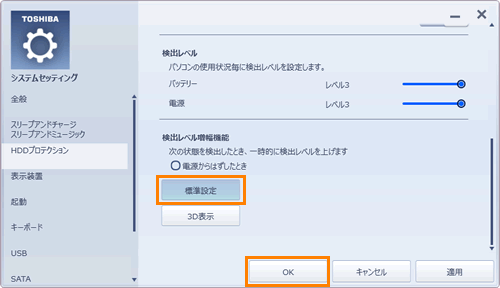 (図4)
(図4)
「東芝HDDプロテクション」の設定を購入時の状態に戻す操作は以上です。
以上
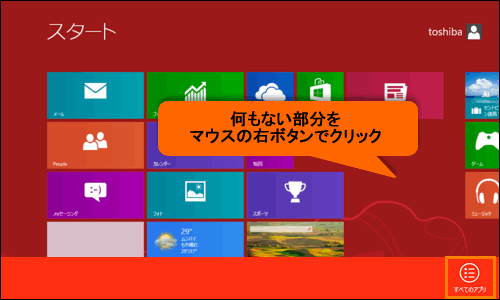 (図1)
(図1) (図2)
(図2)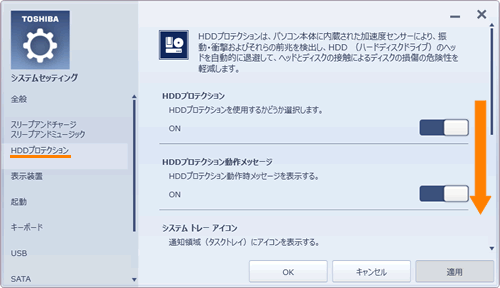 (図3)
(図3)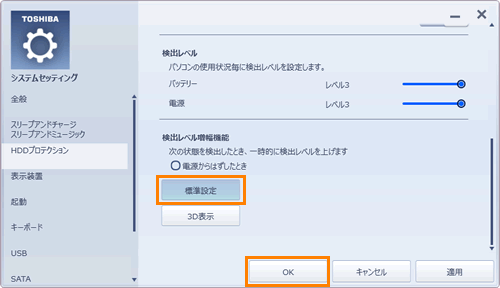 (図4)
(図4)